
Šī programmatūra novērsīs izplatītākās datora kļūdas, pasargās jūs no failu zaudēšanas, ļaunprātīgas programmatūras, aparatūras kļūmes un optimizēs datoru maksimālai veiktspējai. Labojiet datora problēmas un noņemiet vīrusus tūlīt ar trim vienkāršām darbībām
- Lejupielādējiet Restoro datoru labošanas rīku kas nāk ar patentēto tehnoloģiju (patents pieejams šeit).
- Klikšķis Sāciet skenēšanu lai atrastu Windows problēmas, kas varētu izraisīt problēmas ar datoru.
- Klikšķis Labot visu lai novērstu problēmas, kas ietekmē datora drošību un veiktspēju
- Restoro ir lejupielādējis 0 lasītāji šomēnes.
OneDrive ir viens no pazīstamākajiem mākoņa rezerves risinājumi gan uzņēmuma, gan mājas lietotājiem. Tomēr attiecībā uz failu augšupielādi pakalpojumā OneDrive ir daži ierobežojumi. Daži lietotāji, mēģinot augšupielādēt noteiktus failus, iegūst kļūdu vietnē OneDrive, nav nosaukuma vai veida.
Ja arī jums ir grūti ar šo kļūdu, pārbaudiet tālāk norādītās darbības, lai to novērstu.
OneDrive nesinhronizēs failus, jo nosaukums vai veids nav atļauts
1. Pārliecinieties, vai tiek atbalstīts faila nosaukums un tips
Ir daži ierobežojumi, kurus OneDrive uzliek lietotājiem, tāpēc ne visi failu tipi vai pat nosaukumi tiek atbalstīti. Šie ierobežojumi ietver:
- Rakstzīmes, kuras failu nosaukumos nav atļautas, ir ” *: < >? / |. Failu nosaukumos jābūt mazāk nekā 400 rakstzīmēm.
- Nav atļauti mapju nosaukumi: .bloķēt, CON, PRN,AUX, NUL, COM0 – COM9, LPT0 –LPT9,_vti_, desktop.ini, jebkura faila nosaukums sākas ar ~$.
- Parasti neatbalstītie failu tipi ir izpildāmie faili, taču tas var atšķirties atkarībā no servera administratora lēmumiem.
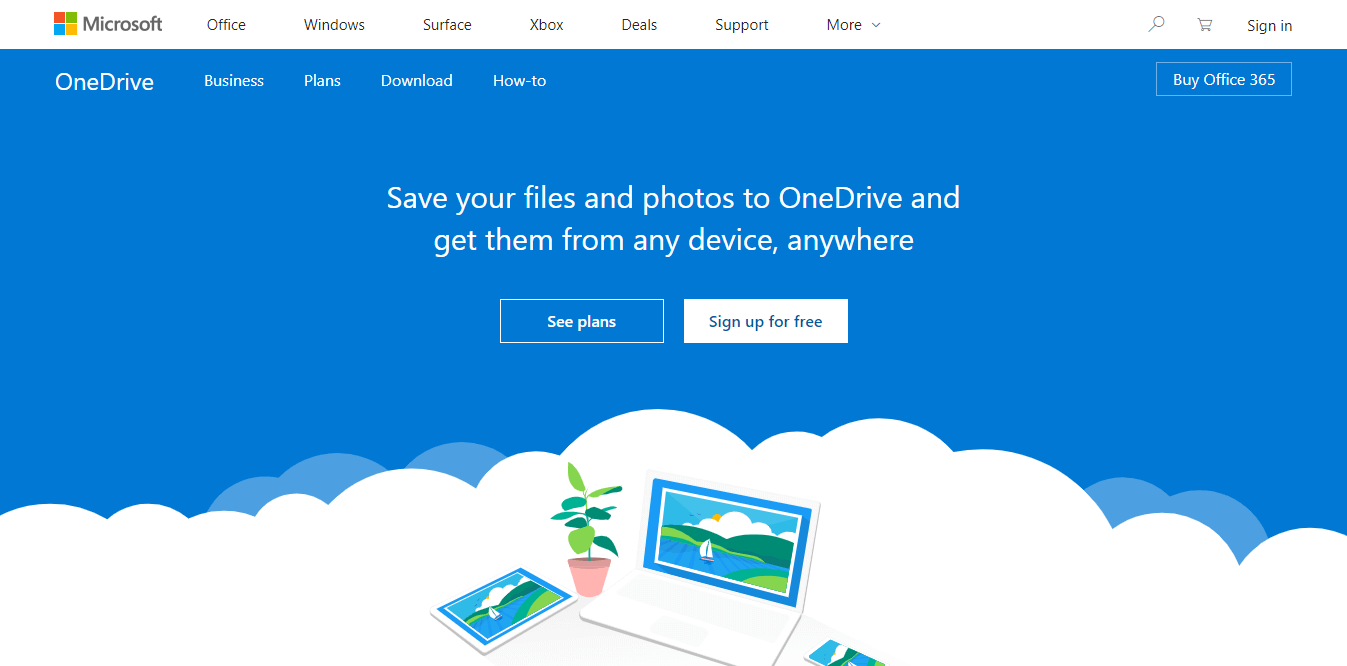
Mēs esam daudz rakstījuši par OneDrive augšupielādes problēmām. Lai iegūtu papildinformāciju, skatiet šīs rokasgrāmatas.
2. Notīriet OneDrive kešatmiņas datus
Ja esat pārliecināts, ka fails vai mape, kuru mēģināt augšupielādēt, atbilst prasībām, taču problēma joprojām pastāv, mēģiniet atiestatīt OneDrive un atkārtoti saistīt to ar datoru.
Izpildiet tālāk sniegtos norādījumus, lai noņemtu un atkārtoti saistītu savu OneDrive darbvirsmas klientu:
- Ar peles labo pogu noklikšķiniet uzOneDriveikona paziņojumu apgabalā un atveriet Iestatījumi.
- AtlasietKonts cilni.
-
Atsaistiet šo datoru un aizveriet programmu.
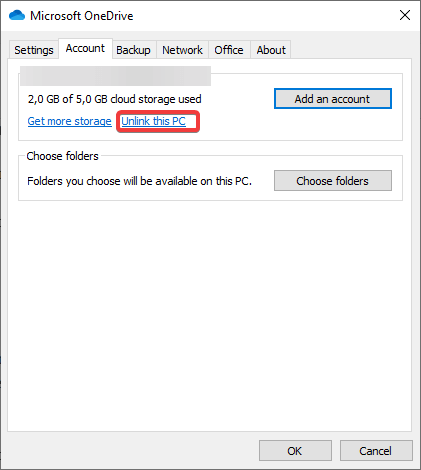
- Atlasiet Konts vēlreiz.
- Atlasiet atrašanās vietu OneDrive mape.
- Pierakstieties, izmantojot savus akreditācijas datus, un jums vajadzētu būt gatavam doties.
3. Izmantojiet OneDrive tīmeklī
Visbeidzot, vietējā klienta ierobežojumi neietekmēs failu augšupielādi tīmekļa klientu. Tāpēc mēs iesakām pieteikties savā OneDrive kontā, izmantojot pārlūku, un augšupielādēt failus šādā veidā. Turklāt, atrodoties tur, ļaujiet mums ieteikt pārlūkprogrammu, kas, iespējams, ir labākā mūsdienu alternatīva pārlūkiem Chrome un Firefox.
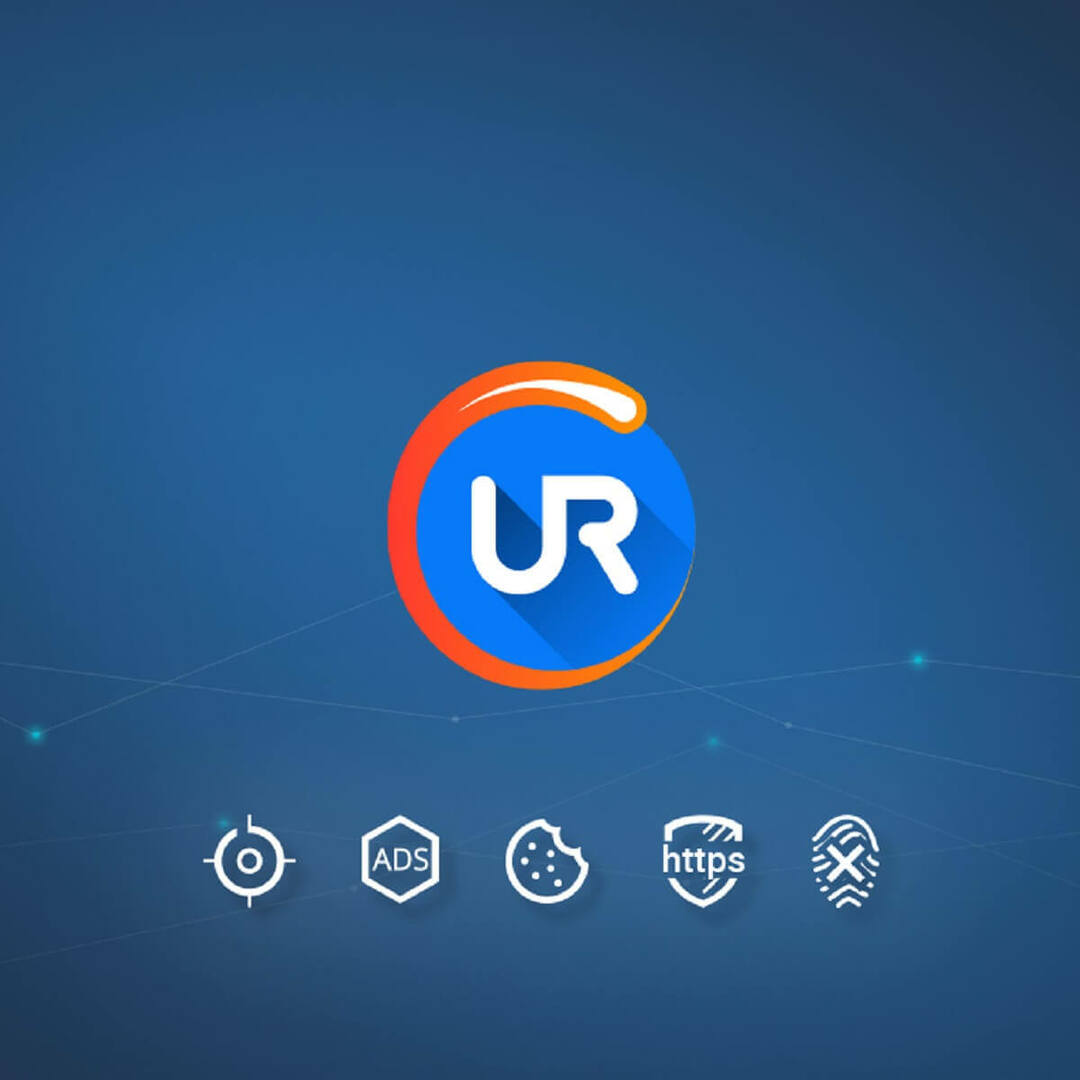
UR pārlūkprogramma ir īpaši privāta un neapzinās visus jūsu resursus, veicot vienkāršus uzdevumus dažās cilnēs. Tas nāk ar uzlaboto šifrēšanu un diezgan intuitīvu dizainu, kas ļoti līdzinās Google Chrome.
Pārbaudiet to un uzziniet, kādas ir UR pārlūka izmantošanas priekšrocības, salīdzinot ar citiem.
SAISTĪTIE STĀSTI, KURUS JŪS PĀRBAUDĪT:
- Mākoņa failu nodrošinātājā nedarbojas kļūda pakalpojumā OneDrive
- OneDrive nerāda attēla sīktēlus? Lūk, kā rīkoties
- Es nevaru lejupielādēt OneDrive failus savā datorā
 Vai jums joprojām ir problēmas?Labojiet tos ar šo rīku:
Vai jums joprojām ir problēmas?Labojiet tos ar šo rīku:
- Lejupielādējiet šo datora labošanas rīku novērtēts kā lielisks vietnē TrustPilot.com (lejupielāde sākas šajā lapā).
- Klikšķis Sāciet skenēšanu lai atrastu Windows problēmas, kas varētu izraisīt problēmas ar datoru.
- Klikšķis Labot visu lai novērstu problēmas ar patentēto tehnoloģiju (Ekskluzīva atlaide mūsu lasītājiem).
Restoro ir lejupielādējis 0 lasītāji šomēnes.


